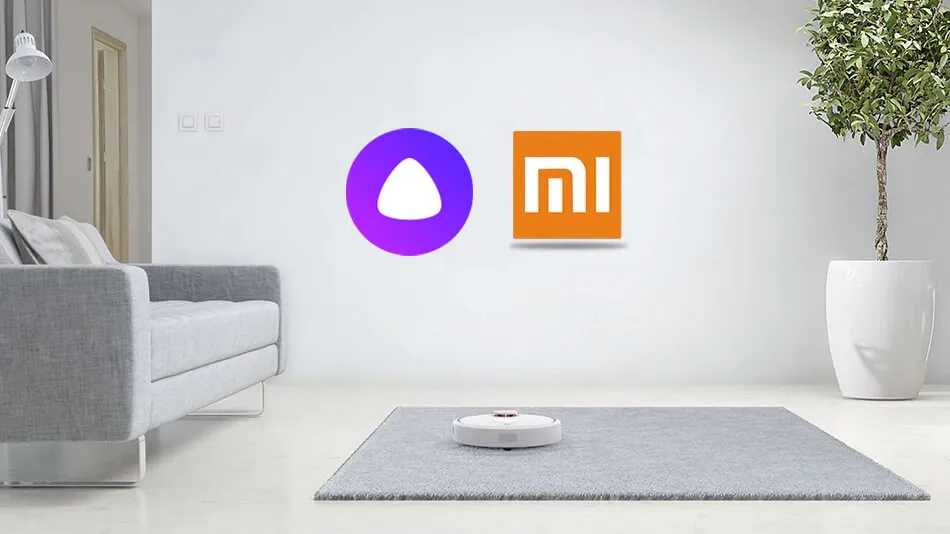Как сбросить смартфон Xiaomi до заводских настроек
Полный сброс настроек телефона – стандартная функция, которая помогает решить многие технические проблемы. Этот процесс позволяет девайсу вернуться к первоначальному состоянию, которое было задано производителем. Может использоваться, если был забыт PIN-код экрана блокировки, произошел сбой, не поддающийся исправлению обычными методами, а также перед продажей смартфона.
При инициации процедуры удаляются все данные: приложения, настройки, файлы и аккаунты, восстанавливается оригинальное ПО смартфона, но с учетом установленных ранее обновлений прошивки. Операционная система обновляется, но возвращается к базовым настройкам, что обеспечивает начало работы с «чистого листа». В статье разберем пошаговое действие, как сбросить Xiaomi.
Как подготовить смартфон Xiaomi перед сбросом
Чтобы выполнить сброс девайса до заводской прошивки, нужно принять некоторые меры, чтобы не потерять ценные данные. Для начала необходимо создать резервную копию, чтобы сохранить информацию, которая может пригодиться в будущем, например, при переходе на новое устройство.
Резервное копирование – это сохранение важных данных: приложений, системных настроек, контактов, а также истории звонков и сообщений. Эта информация может быть легко восстановлена на новом устройстве после продажи или передачи старого.
Для сохранения данных рекомендуется использовать встроенные средства операционной системы MIUI. В версиях MIUI это можно сделать, если следовать простому алгоритму: зайдите в «Настройки», выберите «Устройство» и затем «Резервное копирование». Эти шаги могут незначительно отличаться в зависимости от модели смартфона или версии операционной системы, особенно если речь идет о смартфонах на платформе Android One.
Кроме того, пользователи могут воспользоваться фирменной программой Mi PC Suite от Xiaomi. Этот инструмент предназначен для управления файлами телефона через компьютер. Процесс создания резервной копии включает следующие шаги:
- Авторизуйтесь в Mi Account.
- Подключите смартфон Xiaomi к компьютеру через USB.
- Включите режим отладки по USB, кликнув пять раз на номер вашей ОС MIUI.
- Отметьте необходимые файлы или сведения в программе, запустите процесс создания резервной копии.
Важно: блокировки после сброса (Mi Account Lock и Google FRP)
После сброса Xiaomi включает защиту от краж и несанкционированной активации. Это нормально и не является ошибкой, но важно знать заранее:
-
Mi Account Lock (защита Xiaomi)
Если на телефоне был выполнен вход в Mi-аккаунт, то после wipe/сброса при первом запуске система попросит пароль того Mi-аккаунта, который был привязан к устройству ранее. Без этих данных завершить активацию не получится. -
Google FRP (Factory Reset Protection)
Аналогично, если на устройстве был добавлен Google-аккаунт и включён экранный пароль/графический ключ, Android после сброса запросит вход в тот же Google-аккаунт, который использовался до сброса. Это стандартная защита FRP. Обойти её нельзя — нужен корректный логин и пароль.
Перед сбросом обязательно:
-
Убедитесь, что помните пароли от Mi- и Google-аккаунтов.
-
Если готовите телефон к продаже/передаче - выйдите из Mi-аккаунта и удалите Google-аккаунт в настройках до сброса, тогда новый владелец сможет активировать устройство без ваших данных.
Как можно сбросить телефон Xiaomi
В зависимости от ситуации, сбросить данные можно разными способами. Например, через систему андроида.
- Откройте меню настроек.
- Откройте раздел «О телефоне» или «Расширенные настройки».
- Найдите и активируйте строку «Резервирование и сброс».
- Прокрутите меню вниз до «Удалить данные».
- Нажмите на опцию и подтвердите запрос очистить все данные. Возможно, нужно будет ввести пароль от вашего Mi Account, чтобы подтвердить действия.
- После подтверждения удаления данных андроид автоматически начнет процесс очистки, перезагрузится уже с заводской прошивкой.
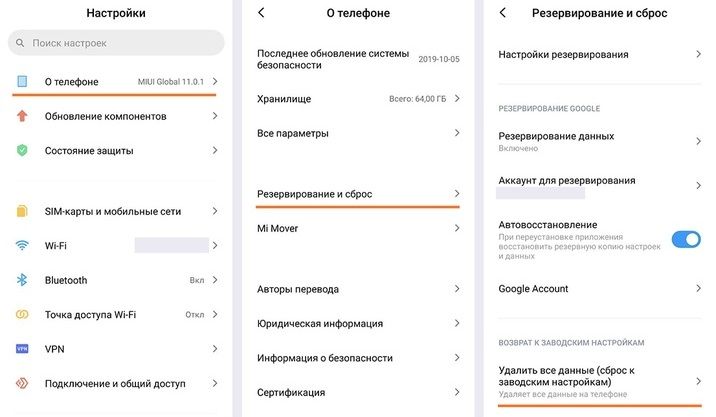
Сбросить через приложение TWRP
Процедура сброса состоит из следующих этапов:
- Отключите телефон, удерживая кнопку выключения и увеличения звука одновременно до появления стартового меню TWRP.
- В стартовом меню выберите опцию «Wipe» для начала процедуры стирания данных.
- Для глубокой очистки доступны дополнительные опции. Advanced Wipe позволяет выборочно очистить определенные разделы памяти. Format Data проводит полное форматирование, удаляет всю информацию без возможности восстановления.
- Подтвердите свой выбор, перетянув бегунок на экране, чтобы запустить процесс очистки.
- Как только на экране отобразится знак «Готово», перейдите в основное меню.
- Перезапустите систему для окончания процедуры.
Сбросить через FastBoot
-
Первый шаг – установка программы MiFlash (Xiaomi Flash), которая необходима для работы через ПК.
-
Подключите ваш телефон к компьютеру через USB-кабель, убедитесь, что загрузчик устройства разблокирован. Это обеспечит возможность выполнения глубоких системных изменений.
-
Скачайте необходимый архив с прошивкой для андроида. Вы можете найти подходящую версию на тематических форумах.
После подготовительных действий переходите к процедуре обновления программного обеспечения:
-
Выключите смартфон, войдите в FastBoot: зажмите одновременно кнопки включения с уменьшением звука.
-
Снова подключите смартфон с помощью USB к компьютеру.
-
Запустите программу MiFlash, выберите «Select» для указания пути к загруженному файлу обновления прошивки.
-
Выберите режим очистки данных, который удалит все, при этом вернет устройство к исходным настройкам.
-
Нажмите «Flash» для начала процесса перепрошивки, дождитесь его завершения.
Сбросить через режим Mi Recovery
- Выключите телефон: зажмите и удерживайте несколько секунд кнопки включения вместе с увеличением звука. Это позволит вам войти в меню системы Mi Recovery.
- Переместитесь к строке «Wipe Data», подтвердите свой выбор нажатием «Confirm».
- Дождитесь завершения процесса. На андроиде должны произойти все необходимые операции автоматически, без вашего участия.
- Как только на экране появится уведомление «Data wiped successfully», вернитесь в основное меню режима Recovery.
- Перезагрузите девайс, выбрав пункт «Reboot».
Как удалить данные с потерянного смартфона через Mi Cloud или в Google-аккаунте
Если смартфон был утерян или находится вне вашего доступа, а нужно удалить всю информацию на нем, вы можете сделать это на расстоянии в Google-аккаунте или Mi Cloud.
Удаление данных через Mi Cloud
- Перейдите на облачный сервис.
- Авторизуйтесь в своем Mi Account.
- Используйте опцию «Найти устройство».
- Как только сервис определит местоположение вашего устройства, выберите его.
- Используйте кнопку «Стереть данные» для начала очистки.
Сброс заводских настроек в аккаунте Google
- Зайдите в Google Find My Device.
- Авторизуйтесь с использованием данных вашего аккаунта.
- У вас отобразится местоположение вашего смартфона.
- В меню слева выберите «Очистить устройство». Может появиться предупреждение, что после выполнения этой команды устройство будет стерто и прекратит отслеживание. Если смартфон в момент операции будет выключен, очистка произойдет сразу после его включения и подключения к сети.